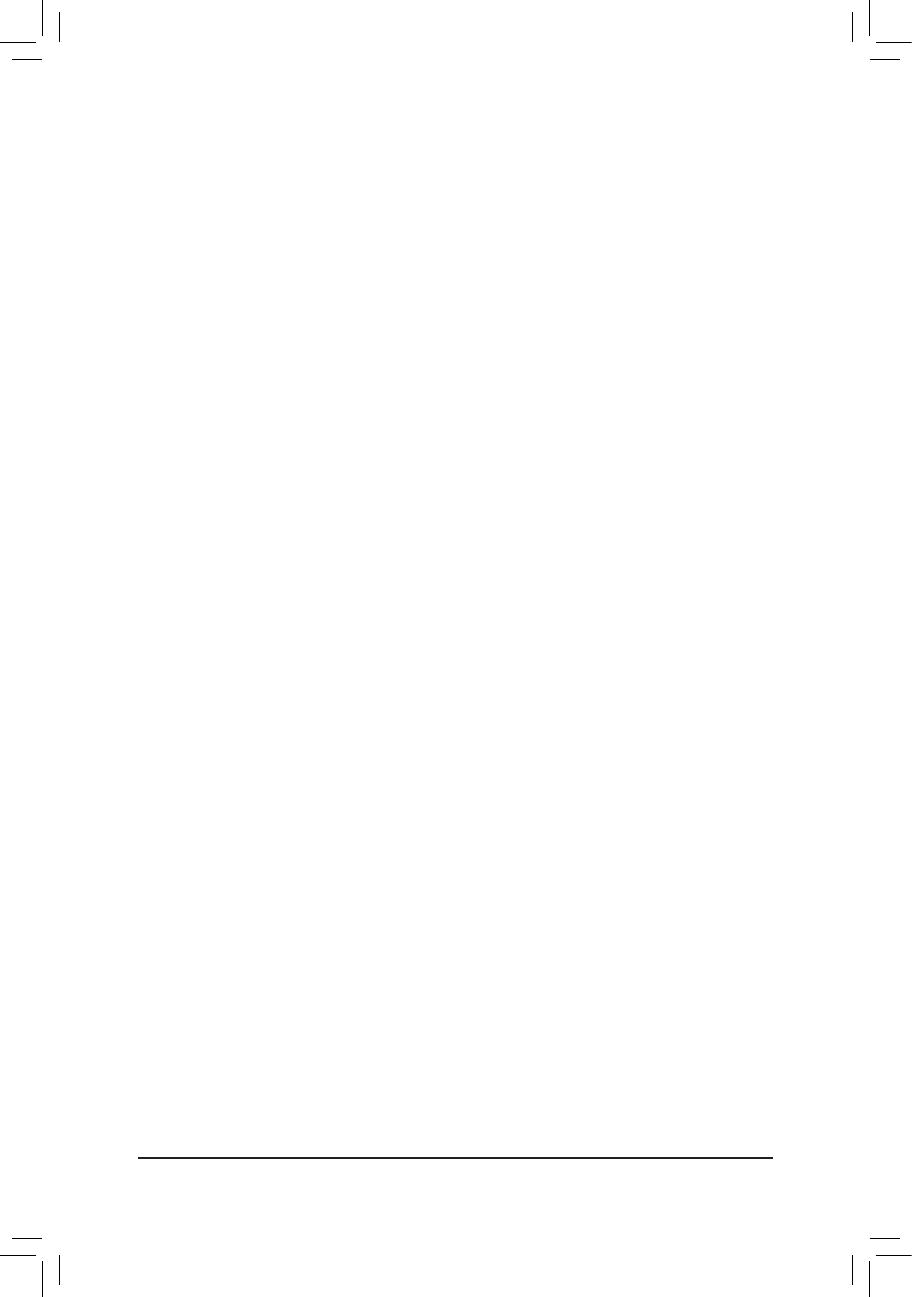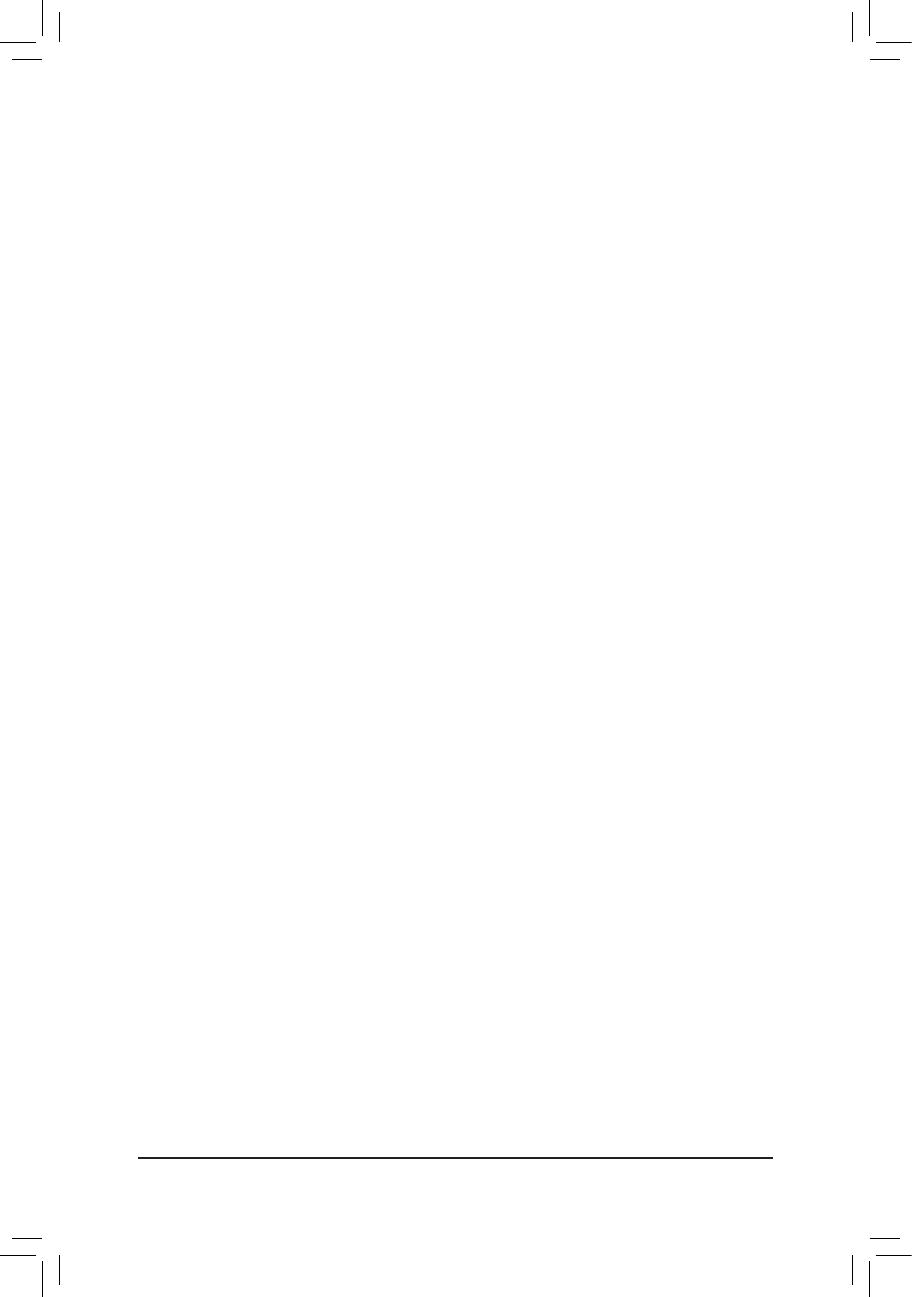
- 5 -
3-3 技术支持(说明) ............................................................................................. 64
3-4 与技嘉联系 .................................................................................................... 65
3-5 系统信息 ........................................................................................................ 65
3-6 Download Center(下载中心) .......................................................................... 66
3-7 新工具程序 .................................................................................................... 66
第四章 独特功能介绍 ............................................................................................67
4-1 Xpress Recovery2(一键还原)介绍 ................................................................ 67
4-2 BIOS更新方法介绍 ....................................................................................... 70
4-2-1 如何使用Q-Flash(BIOS快速刷新)更新BIOS ...................................................70
4-2-2 如何使用@BIOS(BIOS在线更新)更新BIOS ....................................................73
4-3 EasyTune 6介绍 .............................................................................................. 74
4-4 动态节能引擎™ 2介绍 ................................................................................ 75
4-5 Q-share(极速共享)介绍 ................................................................................ 77
4-6 Smart 6™介绍 ................................................................................................. 78
4-7 Smart TPM介绍j ..................................................................................81
4-8 Auto Green介绍 ............................................................................................... 82
4-9 eXtreme Hard Drive (X.H.D)介绍 .................................................................... 83
第五章 附录 ..............................................................................................................85
5-1 如何构建Serial ATA硬盘 ............................................................................... 85
5-1-1 设置Intel P55 SATA控制器模式 .........................................................................85
5-1-2 设置JMB362 SATA控制器模式 ..........................................................................93
5-1-3 设置Marvell 9128 SATA控制器模式 ..................................................................99
5-1-4 制作安装操作系统时所需的SATA RAID/AHCI驱动程序软盘 ...................104
5-1-5 安装SATA RAID/AHCI驱动程序及操作系统..................................................106
5-2 音频输出/输入设置介绍 ........................................................................... 119
5-2-1 2 / 4 / 5.1 / 7.1声道介绍 .....................................................................................119
5-2-2 S/PDIF输入/输出设置 .......................................................................................121
5-2-3 启动Dolby Home Theater功能 ...........................................................................123
5-2-4 麦克风录音设置 ...............................................................................................124
5-2-5 录音机使用介绍 ...............................................................................................126
5-3 疑难排解 ...................................................................................................... 127
5-3-1 问题集 ................................................................................................................127
5-3-2 故障排除 ............................................................................................................128
5-4 管理声明 ...................................................................................................... 130
j 只有GA-P55A-UD3P支持此功能。